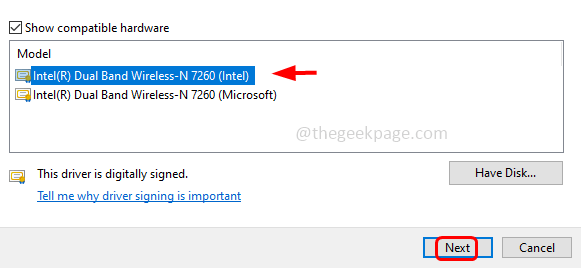Многи корисници Виндовс-а су пријавили да виде грешку која каже „Услуга корисничког профила није успела да се пријави. Кориснички профил се не може учитати.” током покретања система. Чим унесете лозинку и притиснете тастер Ентер на екрану за пријаву на Виндовс, приказује вам се ова порука о грешци и нећете моћи да покренете подразумевани Виндовс кориснички профил. Бићете преусмерени назад на екран за пријаву након што видите ову поруку. Ова грешка се види због тога што је подразумевани кориснички профил оштећен. Не можете да се пријавите на свој рачунар јер је оштећени кориснички профил преузео контролу и исправан кориснички профил није у могућности да се учита.
Да ли сте један од таквих корисника који је изнервиран због ове поруке о грешци на вашем Виндовс 11/10 рачунару и не може да се пријави на свој кориснички профил? Затим, само напред и зароните у овај чланак. Читајући унапред, наћи ћете нека решења која вам могу помоћи да поправите оштећени кориснички профил и заузврат превазиђете овај проблем на рачунару.
Преглед садржаја
Поправка 1 – Поново покрените Виндовс са закључаног екрана
Једно од најједноставнијих решења за решавање проблема је поновно покретање или гашење система са екрана за пријаву.
1. Уверите се да сте на Виндовс-у закључавање екрана.
2. Ако сте раније користили профил госта за пријаву, обавезно изаберите администраторски профил.
3. Кликните на Дугме за укључивање у доњем десном углу закључаног екрана.
Изаберите неку од опција Искључити или Поново покренути.
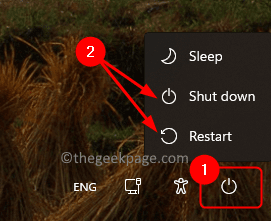
4. Након покретања система, уверите се да сте се пријавили користећи администраторски профил.
Проверите да ли можете да се пријавите на свој Виндовс рачунар.
Поправка 2 – Измените Виндовс регистар у безбедном режиму
Мораћете да уђете у Безбедан режим да бисте искористили овај метод за решавање проблема да бисте извршили промене у Виндовс регистру.
РЕКЛАМА
1. Погоди Виндовс тастер на тастатури и укуцајте напредно покретање у Виндовс траци за претрагу.
Кликните на Промењене напредне опције покретања у резултату претраге.
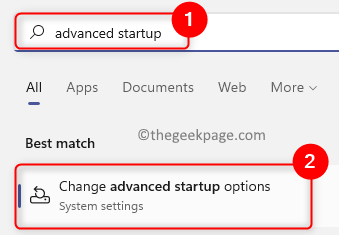
Ово отвара Опоравак страница у Подешавања система.
2. Кликните на Поново покренутиСада дугме у пољу означеном Напредно покретање.
Ово покреће напредно поновно покретање система.
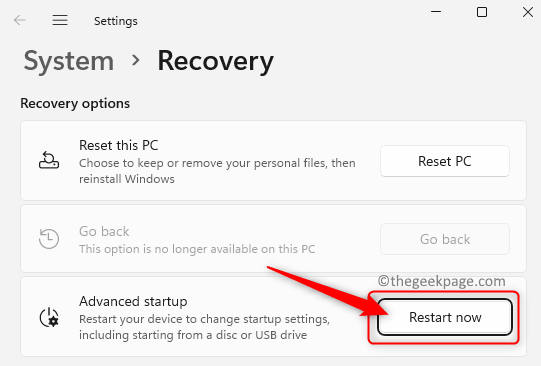
3. Сада ћете видети плави екран након поновног покретања.
На овој страници кликните на опцију Решавање проблема.
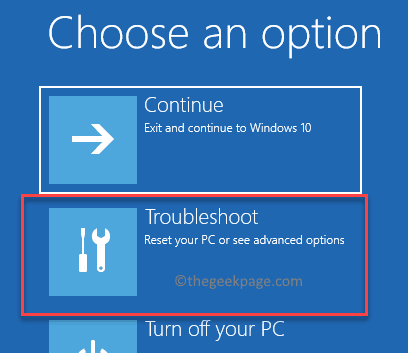
4. На листи опција у Решавање проблема, изабрати Напредне опције.
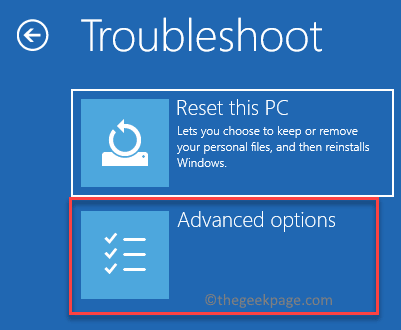
Затим изаберите Подешавања покретања у Напредне опције листа.
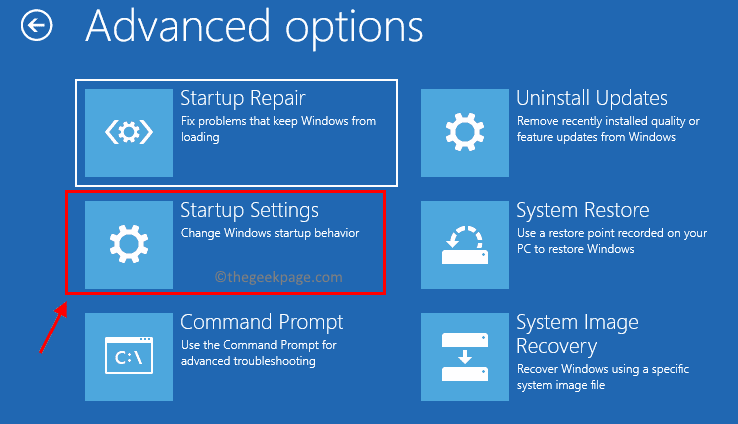
На крају, кликните на Поново покренути дугме за поновно покретање система.
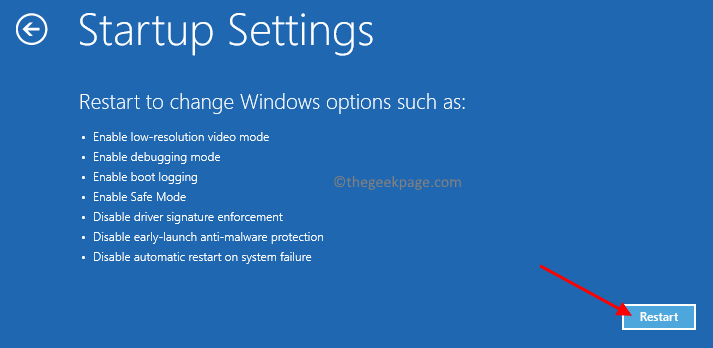
5. Сада, када се систем поново покрене, биће приказана листа подешавања за покретање која се могу изабрати помоћу Функцијски тастери(Ф1 – Ф9) или нумерички тастери (1 – 9).
Одаберите опцију притиском на тастер (4 или Ф4) одговара Омогућите безбедни режим.
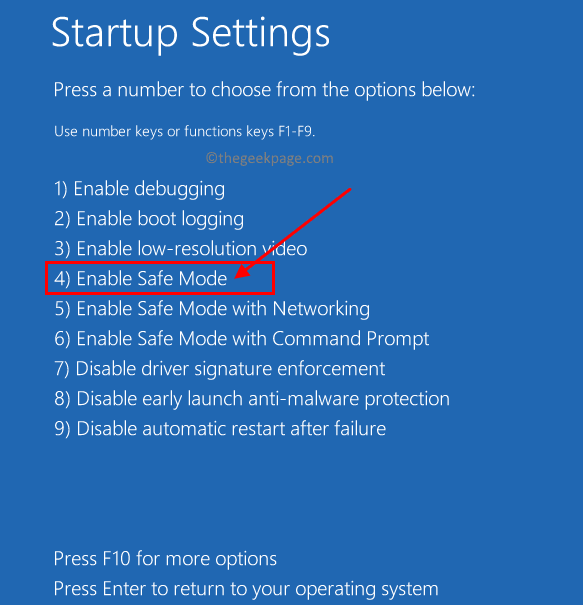
6. Морате се пријавити са својим администраторски налог да покренете Виндовс у безбедном режиму.
Сада притисните Виндовс+ Р тастер за отварање Трцати кутија.
Тип регедит и погодио Ентер тастер за отварање Уредник регистра.
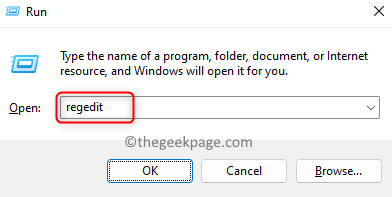
Кликните на да када то затражи УАЦ.
7. Идите на локацију испод или је копирајте и налепите у навигациону траку уређивача регистра.
ХКЕИ_ЛОЦАЛ_МАЦХИНЕ\Софтваре\Мицрософт\Виндовс НТ\ЦуррентВерсион\ПрофилеЛист
8. Под ПрофилеЛист кључ, потражите уносе да проверите да ли можете да их пронађете дупликати међу њима.
На пример, слична имена за уносе на листи, али један од њих има екстензију .бак.
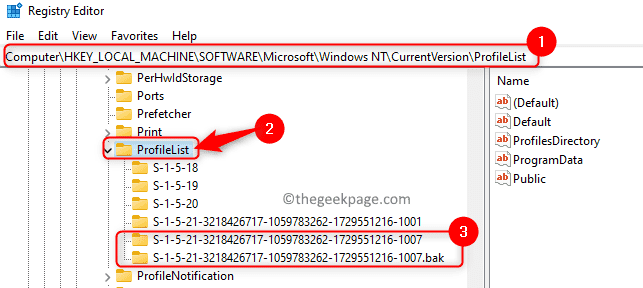
Када нађете ова два уноса, преименовати унос са .бак проширење на само .ба проширење. Десни клик на њему и бирај Преименуј.
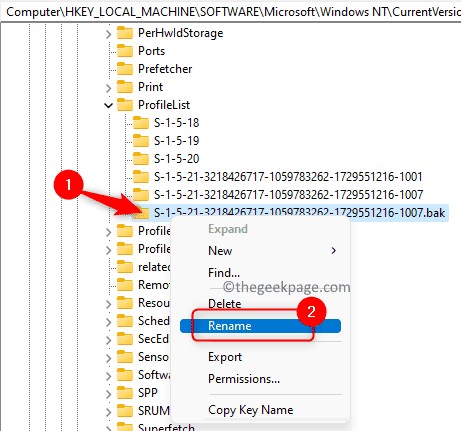
Преименуј други одговарајући унос са а .бак проширење.
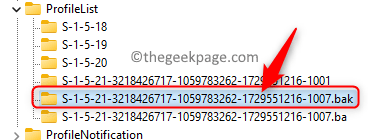
Вратите се на унос у који сте преименовали “.ба” проширење и избрисати проширење овде.
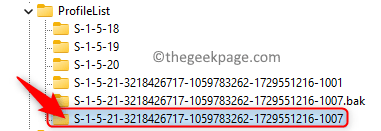
9. Обавезно изаберите унос у којем сте управо уклонили екстензију .бак.
Пређите на десну страну и потражите Стање кључ овде.
Десни клик на Стање и бирај Модификовати.
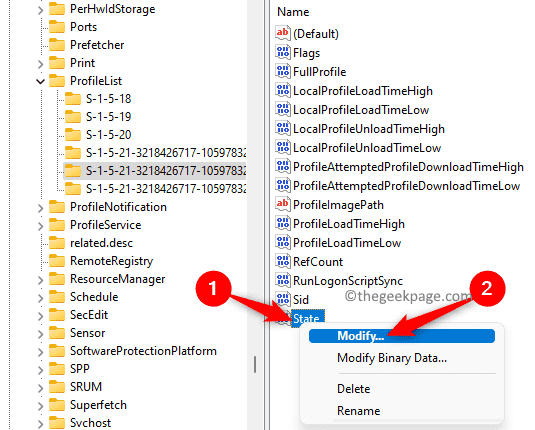
У Уреди ДВОРД прозор, промените хексадецимални Подаци о вредности поље од бројчане вредности до 0.
Кликните на У РЕДУ.
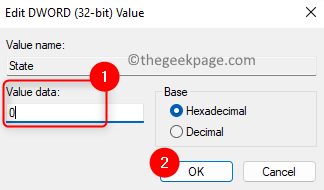
РЕКЛАМА
Десни клик на кључу РефЦоунт и изаберите Модификовати.
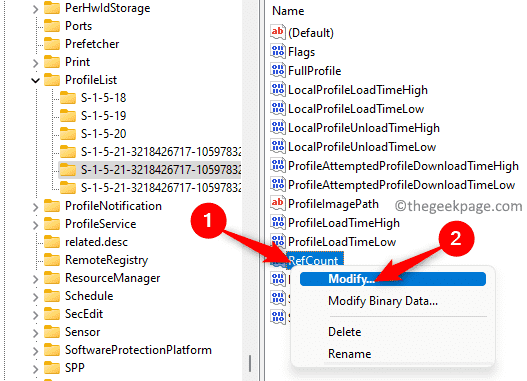
Промијенити Подаци о вредности поље до 0 и кликните на У реду да сачувате промене.
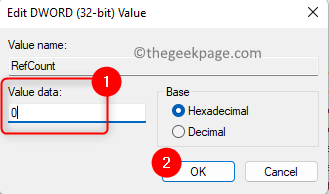
10. Затворите уређивач регистра.
Поново покренути ваш рачунар у нормалном режиму.
Морате да не видите да је услуга корисничког профила неуспела у грешци при пријави након покретања система.
Исправка 3 – Избришите локални кориснички налог
1. Када се пријавите користећи нетачан кориснички профил, притисните Виндовс + Р комбинација тастера за отварање Трцати.
Тип нетплвиз и кликните на У реду да отворите Налози корисника прозор.
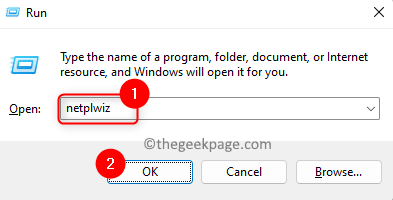
Видећете ан Прозор напредне контроле корисничког налога где треба да унесете администраторску лозинку да бисте наставили са овим процесом.
Белешка: Ако видите било какву грешку након уношења администраторске лозинке, користите Кораци 1 – 5 у поправци 2 изнад да бисте покренули Виндовс Безбедни режим.
2. У Прозор корисничких налога, изаберите гост/кориснички налог на листи корисника вашег рачунара.
Кликните на Уклони дугме.
Ако сте пријављени користећи локални налог, локални профил ће бити уклоњен.
Кликните на У РЕДУ.
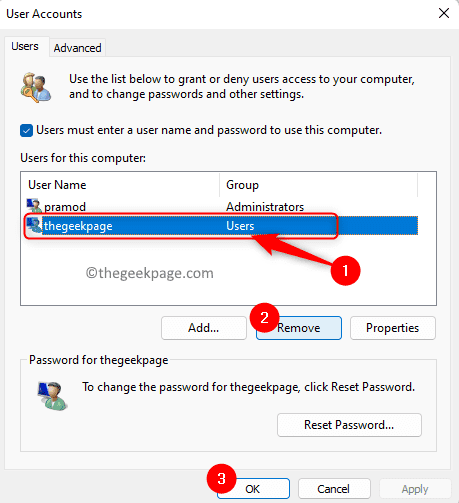
3. притисните Виндовс + Л тастере да изађу из прозора за пријаву на локални налог.
Поново покренути ваш рачунар у нормалном режиму.
Пријавите се поново користећи свој уобичајени Мицрософт налог и проверите да ли је грешка исправљена.
Поправка 4 – Преместите НТУСЕР.ДАТ датотеку у подразумевану фасциклу са корисничким именом
НТУСЕР.ДАТ је датотека коју је направио Виндовс за сваки од корисничких профила на вашем рачунару. Ова .дат датотека садржи све информације везане за персонализована подешавања корисничког профила. Унутра ћете пронаћи фасциклу корисничког профила Ц:\Корисници. Ако не можете да се пријавите на систем, уверите се да сте покренули рачунар у безбедном режиму користећи Кораци 1 – 5 поменути у Поправка 2 изнад.
1. Отвори Филе Екплорер помоћу Виндовс + Е комбинација тастера.
Тип Ц:\Корисници на траци за навигацију.
2. У Корисници фолдер, пронађите тражену локални директоријум налога.
Дупли клик у овој фасцикли локалног налога да бисте је отворили.

Ево, потражите НТУСЕР.ДАТ фајл.
Изаберите ову датотеку и кликните на Цут икона на командној траци Филе Екплорер-а. Алтернативно, можете притиснути Цтрл + Кс комбинација тастера.
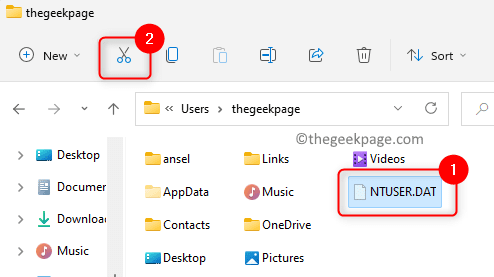
3. Врати се на Ц:\Корисници и отворите фасциклу са Уобичајено корисничко име.
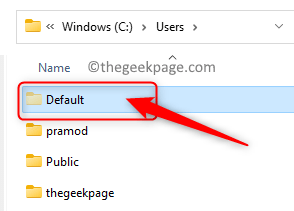
Сада, додирните на Залепите икона на врху да бисте налепили .ДАТ фајл који је претходно исечен из фолдера локалног налога.
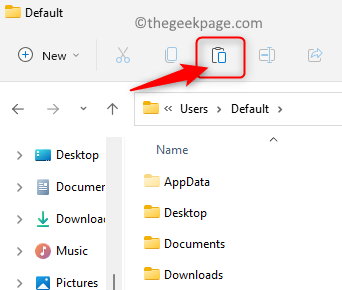
4. Назад у Корисници фолдер, изаберите локални директоријум налога и додирните на Избриши (бин) икона на врху.
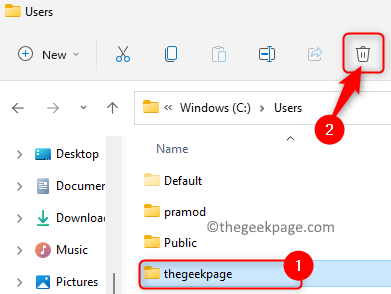
Рестарт рачунар и проверите да ли сте у могућности да учитате исправан кориснички профил без да видите поруку о грешци.
Поправка 5 – Поправите Виндовс кориснички профил помоћу командне линије
Ако горе наведене методе нису успеле у решавању грешке у вези са учитавањем услуге корисничког профила на вашем Виндовс рачунару, можете покушати да користите Провера системских датотека (СФЦ) Скенирање и Алат за сервисирање и управљање сликама за примену (ДИСМ) скенирати.
1. Погоди Виндовс кључ и тип командна линија у Виндовс оквиру за претрагу.
Десни клик на Командна линија у резултату претраге и изаберите Покрени као администратор опција.

2. Покренути СФЦ команду за поправку датотека које су оштећене у Виндовс-у, као и подешавања корисничког профила.
сфц /сцаннов
Сачекајте да се скенирање заврши и поправите све оштећене датотеке на рачунару.

Поново покренути рачунар и проверите да ли је проблем решен.
3. Ако грешка и даље постоји, извршите а ДИСМ скенирајте тако што ћете извршити наредбу испод у командној линији.
ДИСМ /Онлине /Цлеануп-Имаге /РестореХеалтх
Након извршења команде, рестарт ваш систем и проверите да ли је проблем решен.

Ако чак и након покушаја свих горе наведених поправки, не можете да се пријавите на систем и појави се порука о грешци се приказује онда ћете морати да ресетујете рачунар да бисте се вратили на фабричка подешавања вашег Виндовс-а ОС. Да бисте извршили ресетовање рачунара са оперативним системом Виндовс 11, следите кораке дате у овоме линк.
Хвала за читање.
Надамо се да су вам методе за решавање проблема у овом чланку помогле да поправите ову грешку на рачунару. Да ли вам је овај чланак био информативан? Молимо вас да коментаришете и јавите нам своје мисли и мишљења о истом.
Корак 1 - Преузмите алатку за поправку рачунара Ресторо одавде
Корак 2 - Кликните на Покрени скенирање да бисте аутоматски пронашли и решили било који проблем са рачунаром.